
Clement Thomas
0
1312
88
L'application Photos a vu quelques améliorations intéressantes dans macOS Catalina. L'une des petites fonctionnalités intéressantes qui ont attiré mon attention est la «lecture automatique de vidéos et de photos en direct». Ils (en quelque sorte) donnent non seulement l'impression que la photothèque est vivante, mais offrent également un aperçu de ce que vos photos ont en réserve. Bien que j'aime vraiment cet ajout, je le trouve parfois un peu gênant. En plus de distraire l'attention, il consomme également une bonne quantité de batterie. Ainsi, lorsque la préservation de la durée de vie de la batterie est plus importante que de plaire à vos yeux avec les clips à exécution automatique, assurez-vous de désactiver la fonction de lecture automatique de photos et de vidéos en direct dans macOS Catalina..
Désactiver la lecture automatique de photos et de vidéos en direct dans l'application Photos sur Mac
macOS offre un moyen simple de personnaliser les paramètres de l'application Photos. Par conséquent, vous pouvez rapidement accéder aux préférences pour activer / désactiver cette fonctionnalité selon vos besoins. Cela dit, laissez-moi vous guider à travers les étapes faciles!
- lancement Photos app sur votre Mac. Vous pouvez trouver l'application dans le Dock. Si ce n'est pas là, recherchez-le simplement dans Spotlight et ouvrez-le.

2. Maintenant, cliquez sur le Menu photos dans le coin supérieur gauche de l'écran et choisissez Préférences.
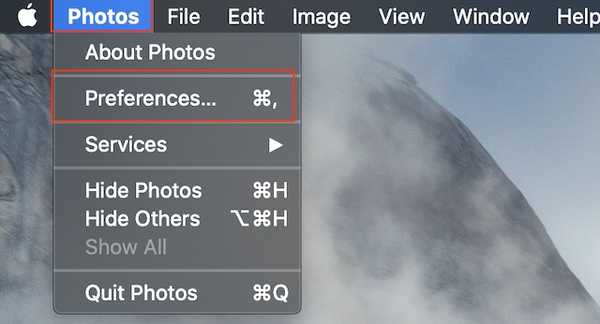
3. Ensuite, assurez-vous que le Général l'onglet est sélectionné s'il ne l'est pas déjà. Ensuite, décochez la case pour "Lecture automatique de photos et de vidéos en direct".
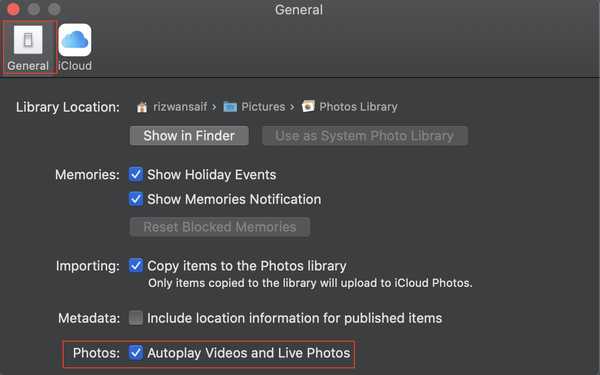
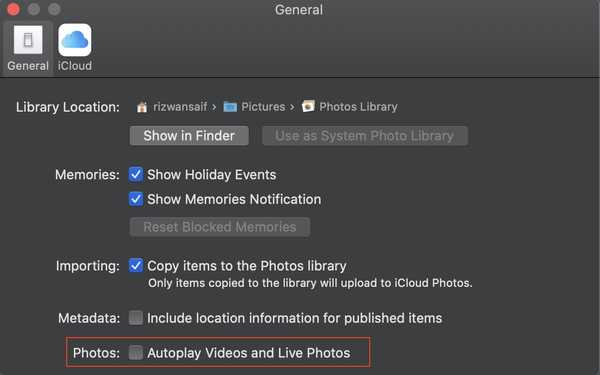
C'est à peu près tout! À l'avenir, les clips et les photos en direct ne seront plus lus automatiquement dans votre photothèque. Ainsi, vous pouvez naviguer dans vos albums en toute sérénité.
Eh bien, si jamais vous changez d'avis et que vous voulez laisser ces superbes photos attirer votre attention, tout ce que vous avez à faire est de retourner dans les préférences Photos, puis de cocher la case.
VOIR AUSSI: Comment partager des dossiers d'applications Notes sur iPhone, iPad et Mac
Arrêter la lecture automatique des photos et des vidéos en direct
C'est donc un moyen assez simple d'empêcher les images et les clips en direct de vous distraire, mais également de consommer la batterie de votre MacBook. C'est bien qu'Apple en ait fait une fonctionnalité optionnelle afin que les utilisateurs puissent l'activer / la désactiver en fonction de leurs besoins. Avez-vous des commentaires sur cette nouvelle fonctionnalité macOS? Assurez-vous de nous le faire savoir dans les commentaires.















